Nejlepší 4 způsoby přenosu souborů z počítače se systémem Windows do iPadu
Různé / / April 06, 2023
Díky AirDrop je sdílení souborů mezi zařízeními Apple bezproblémové. Totéž však neplatí, když započítáte počítač se systémem Windows 11. Budete muset použít iTunes, aplikace cloudového úložiště nebo řešení třetích stran pro přenos fotografií a videí z počítače se systémem Windows do iPadu. Zde jsou nejlepší způsoby přenosu souborů z PC do iPadu.
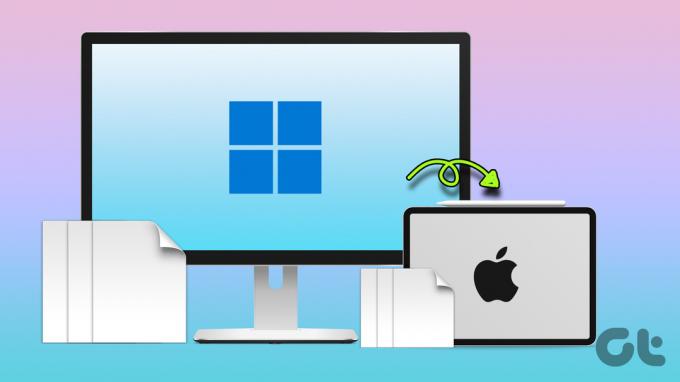
Apple iPad je ideální zařízení pro konzumaci médií. Pokud máte videa ve vysokém rozlišení uložená v počítači se systémem Windows, přeneste je do iPadu a noste je všude.
1. Použijte iTunes k přenosu souborů z PC do iPadu
Zatímco Apple vyřadil iTunes na Macu, společnost nabízí totéž na Windows pro správu vašich zařízení. Chcete-li pomocí iTunes přesunout fotografie a videa z počítače do iPadu, postupujte podle následujících kroků.
Krok 1: Stáhněte a nainstalujte iTunes z obchodu Microsoft Store do počítače se systémem Windows.
Stáhněte si iTunes na Windows
Krok 2: K dokončení procesu přenosu použijeme VLC Player. Stáhněte si VLC Player do svého iPadu.
Stáhněte si VLC na iPad
Krok 3: Otevřete iTunes a uchopte kabel USB a připojte iPad k počítači se systémem Windows.
Krok 4: Umožněte počítači přístup k informacím z iPadu.

Krok 5: Na iPadu klepněte na Důvěra.

Krok 6: Klikněte nahoře na iPad a na levém postranním panelu vyberte Sdílení souborů.
Krok 7: Vyberte VLC. Klikněte na Přidat soubory. Otevře se nabídka Průzkumník souborů.
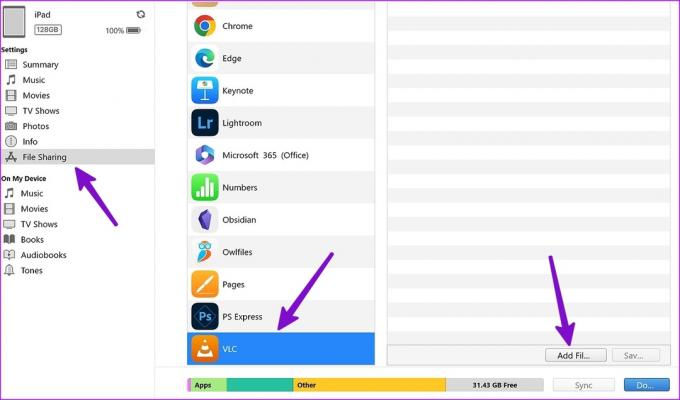
Krok 8: Najděte videa, která chcete přenést z PC do VLC. Klikněte na Otevřít.
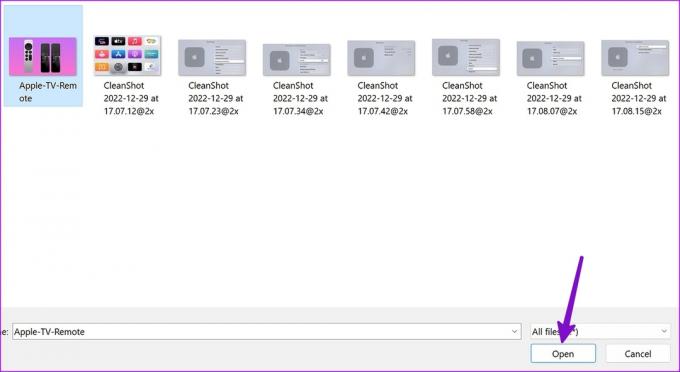
Spusťte na iPadu aplikaci VLC Player a vaše videa budou připravena ke streamování.
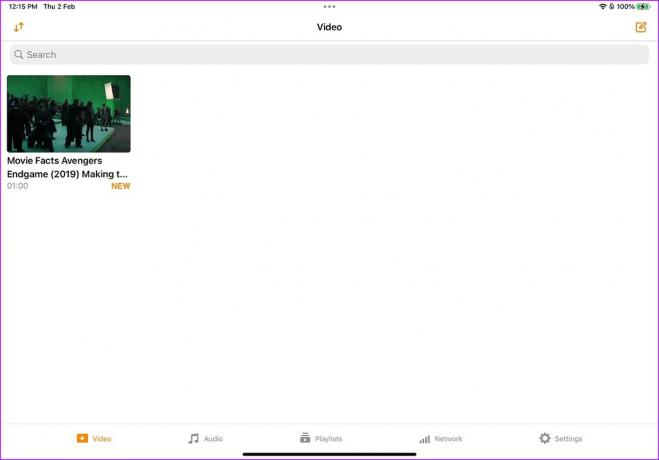
Podobně, pokud chcete přenášet dokumenty, použijte aplikaci Adobe Acrobat na iPadu. Po přenesení fotografií a videí z počítače do videopřehrávače VLC k nim získáte přístup pomocí níže uvedených kroků.
Krok 1: Otevřete aplikaci Soubory na iPadu.
Krok 2: Na levém postranním panelu vyberte „Na mém iPadu“.
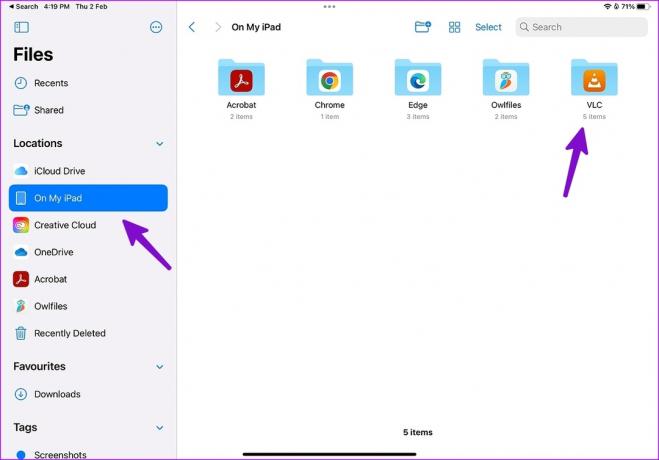
Krok 3: Otevřete složku VLC a zkontrolujte všechny přenesené soubory.
2. Použijte iCloud k přesunutí fotografií z PC do iPadu
Tento je ideální pro uživatele iCloud. Apple nabízí speciální aplikaci iCloud pro Windows pro správu vašich fotografií na iCloudu, záložek Safari, iCloud hesla, kalendáře a další. Můžete nastavit iCloud a přenášet fotografie a videa z počítače do cloudové platformy Apple.
Krok 1: Stáhněte si iCloud z Microsoft Storu.
Stáhněte si iCloud na Windows
Krok 2: Otevřete iCloud a přihlaste se pomocí podrobností svého účtu Apple.

Krok 3: Stisknutím kláves Windows + E spusťte Průzkumníka Windows (dříve Průzkumník souborů) a na postranním panelu se zobrazí fotografie na iCloudu.
Krok 4: Zkopírujte fotky a videa z počítače a vložte je do Fotek na iCloudu.
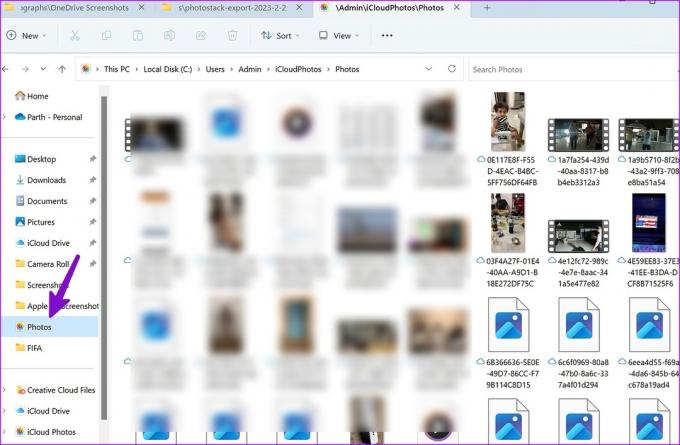
Krok 5: iCloud synchronizuje média a zpřístupní je z aplikace Fotky na vašem iPadu.
Spusťte na iPadu aplikaci Fotky a zkontrolujte přenesené fotografie a videa.
3. OneDrive pro přenos souborů z PC do iPadu
Microsoft nabízí 1TB úložiště OneDrive pro všechny Microsoft 365 předplatitelů. Vzhledem k tomu, že OneDrive má úhlednou integraci do Windows, přenos souborů z PC do iPadu nebyl nikdy jednodušší. Zde je to, co musíte udělat.
Krok 1: Stáhněte si OneDrive na iPad.
Stáhněte si OneDrive na iPad
Krok 2: Otevřete OneDrive a přihlaste se pomocí podrobností o svém účtu Microsoft.
Krok 3: Stisknutím kláves Windows + E spusťte Průzkumníka Windows (dříve Průzkumník souborů) na počítači se systémem Windows.
Krok 4: Zkopírujte soubory z počítače do složky OneDrive, která se zobrazí na levém postranním panelu v Průzkumníkovi Windows.

Krok 5: Zkontrolujte stav synchronizace na hlavním panelu Windows.
Krok 6: Otevřete OneDrive na iPadu a zkontrolujte všechny nahrané soubory.
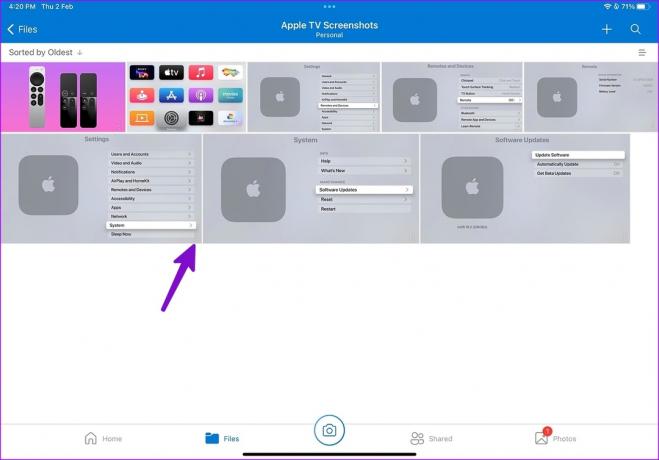
Krok 7: Klepněte na nabídku tří svislých teček vedle souboru a z kontextové nabídky vyberte Stáhnout.
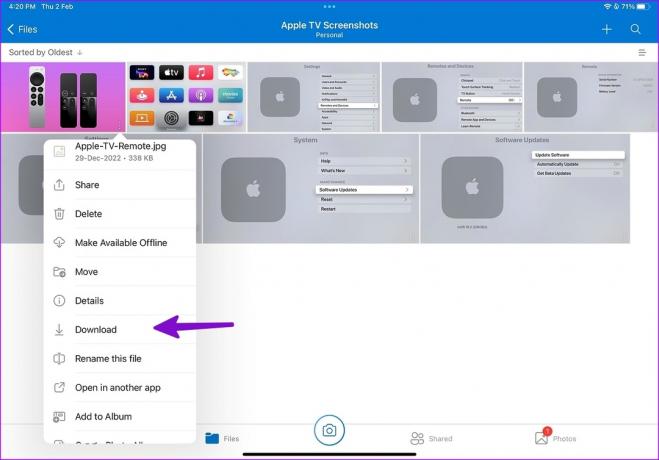
Všechny vaše soubory jsou připraveny k použití na vašem iPadu.
4. Sdílejte soubory z PC do iPadu přes Wi-Fi
Je to jeden z nejjednodušších způsobů přenosu souborů z PC do iPadu. Na iPadu můžete používat VLC a přesouvat soubory z PC do iPadu bezdrátově.
Krok 1: Spusťte aplikaci VLC na iPadu.
Krok 2: Přejděte na kartu Síť.
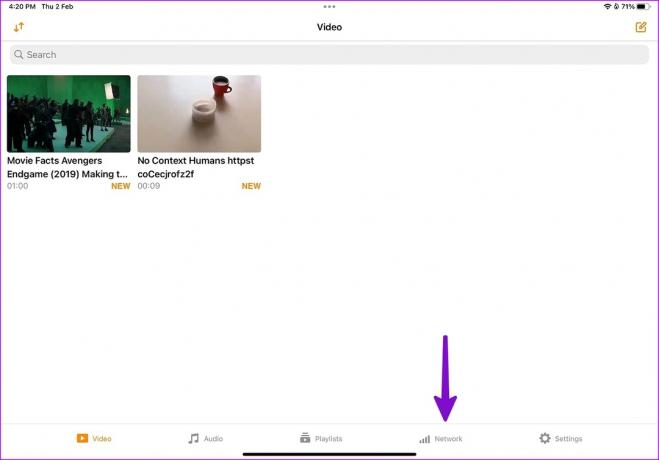
Krok 3: Zapněte přepínač vedle položky „Sdílení přes Wi-Fi“.
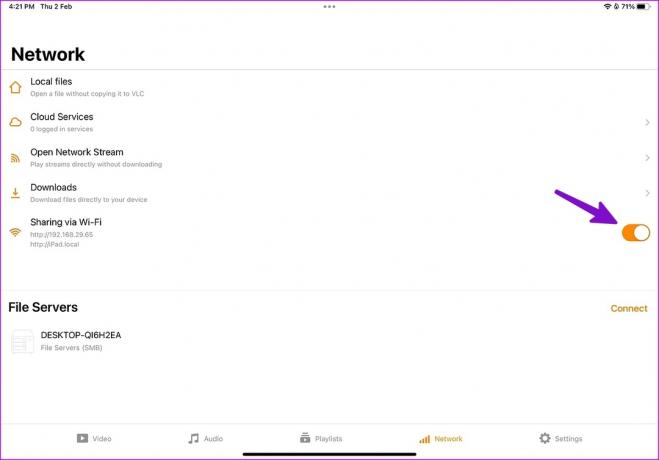
Krok 4: Otevřete preferovaný prohlížeč ve Windows.
Krok 5: Zadejte adresu IP. Ujistěte se, že váš iPad a počítač se systémem Windows jsou ve stejné síti Wi-Fi. Otevře se okno „Sdílení přes Wi-Fi“ VLC.
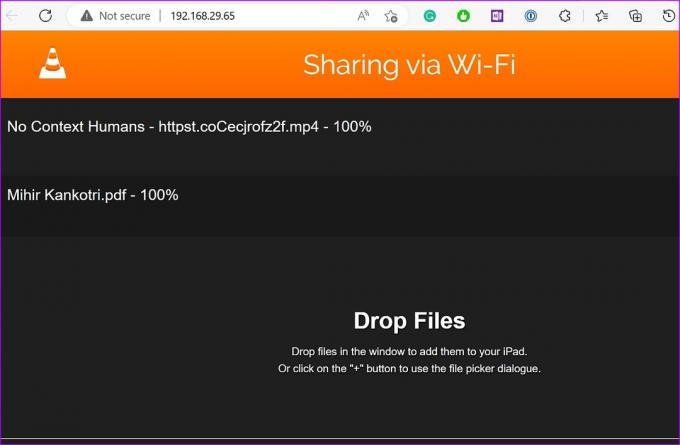
Krok 6: Spusťte Průzkumníka souborů ve Windows. Přetáhněte soubory z PC do VLC.
Pokud přenesete videa z PC do iPadu, okamžitě se zobrazí v aplikaci VLC na vašem iPadu. Pro fotografie a dokumenty budete muset přistupovat ke složce VLC z aplikace Soubory na iPadu (jak je znázorněno v prvním triku výše).
Získejte přístup k souborům z počítače na iPadu
I když to není tak pohodlné jako používání AirDrop, přenos souborů z PC do iPadu nezabere více než pár minut. Jako předplatitel Microsoftu 365 dáváme přednost OneDrive pro přesun souborů z PC do iPadu. Co o tobě? Podělte se o své preference v komentářích níže.
Naposledy aktualizováno 2. února 2023
Výše uvedený článek může obsahovat přidružené odkazy, které pomáhají podporovat Guiding Tech. Nemá to však vliv na naši redakční integritu. Obsah zůstává nezaujatý a autentický.
Napsáno
Parth Shah
Parth dříve pracoval ve společnosti EOTO.tech a pokrýval technické novinky. V současné době je na volné noze ve společnosti Guiding Tech a píše o porovnávání aplikací, návodech, softwarových tipech a tricích a ponoří se hluboko do platforem iOS, Android, macOS a Windows.



